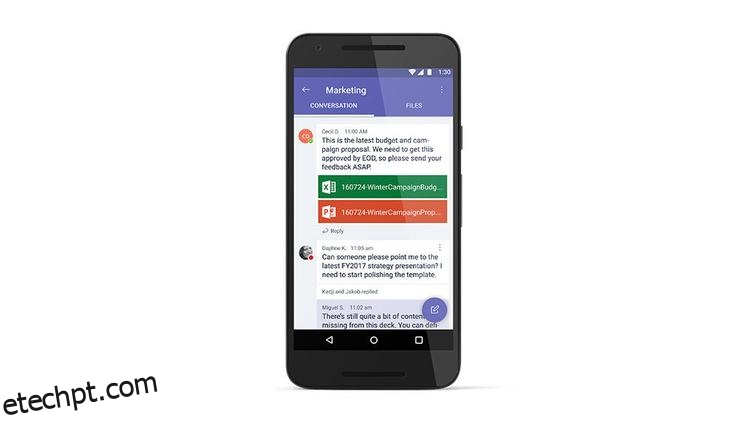O Microsoft Teams é o novo garoto no bloco para o espaço de trabalho baseado em bate-papo. A nova ferramenta do Office 365 Business and Enterprise permite que os usuários conversem, compartilhem arquivos e colaborem juntos de maneira proficiente. Veja como usar o Microsoft Teams.
últimas postagens
Como usar o Microsoft Teams: Como obter o Microsoft Teams
Em primeiro lugar, você precisará ativar o Microsoft Teams. No portal do Office 365, vá para o centro de administração, procure Configurações no lado esquerdo, vá para Serviços e suplementos > Microsoft Teams e alterne a opção – veja o vídeo da Microsoft para obter uma explicação detalhada.
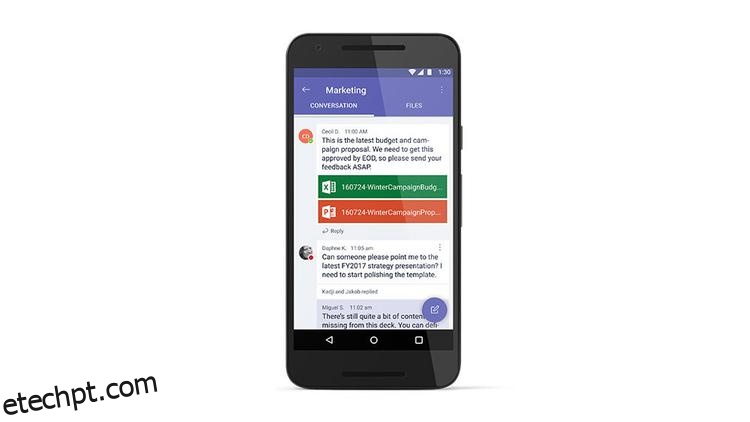
Você pode usar o Microsoft Teams no Windows, Mac, iOS, Android e Windows Phone.
Nota importante: quem quiser usar a ferramenta, também terá que ter uma dessas edições do Office 365 – já que os proprietários não empresariais não podem usar o Microsoft Teams. Portanto, se você tiver um usuário com Office 365 Home, Pessoal ou Estudante você não poderá trabalhar com eles no Teams (a menos que eles atualizem, é claro).
Como usar o Microsoft Teams: Como criar uma equipe no Microsoft Teams
A Microsoft simplificou a criação de uma equipe – você pode fazer isso em algumas etapas fáceis: Clique na guia Equipes no lado esquerdo e clique em ‘Criar uma equipe’.
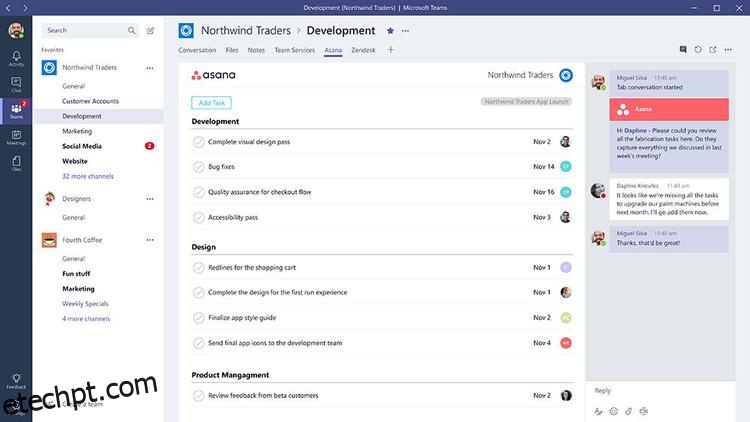
A partir daqui, você verá a opção de quem convidar para a equipe e uma enxurrada de opções para escolher para personalizar a equipe. Uma vez criado, os membros que foram convidados receberão um convite para se juntar à equipe. Se for a primeira vez que usa a ferramenta, você será solicitado a criar uma equipe para sua empresa. Veja também: Como obter o Word gratuitamente no Windows 10
Como usar o Microsoft Teams: como gerenciar membros de uma equipe no Microsoft Teams
Uma vez que você tenha uma equipe, você pode pressionar os três pontos ao lado do nome da equipe e você verá várias opções, algumas delas vinculadas ao gerenciamento de membros e equipes.
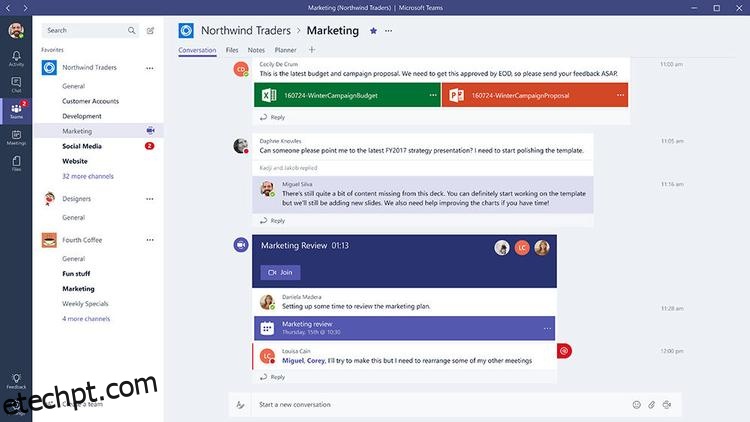
Você pode adicionar membros, selecionando a opção e digitando o endereço de e-mail do seu colega. Para sair de uma equipe, você pode selecionar a opção e será solicitado a confirmar sua remoção de uma equipe. Se você tiver poderes de administrador suficientes, poderá editar uma equipe – incluindo seus membros. Finalmente, você pode excluir a equipe – mas tenha cuidado se você excluir, ele também será excluído para todos dentro dela – apenas os proprietários de uma equipe podem fazer isso.
Como usar o Microsoft Teams: como adicionar canais e conectores no Microsoft Teams
Se você tiver direitos de administrador suficientes, poderá adicionar um canal. Ao fazer isso, sua equipe receberá um novo canal/opção de bate-papo – você pode renomear o canal e adicionar conectores a ele.
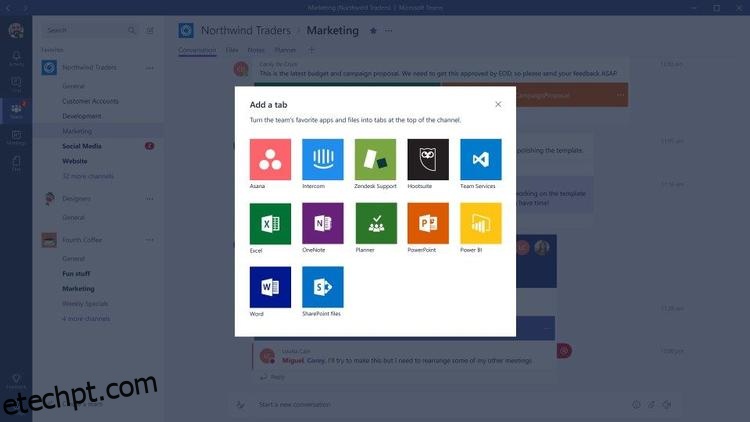
Os conectores permitem que você integre vários aplicativos com o Microsoft Teams – como Twitter, RSS, JIRA e Google Analytics, para citar apenas alguns dos mais de 150 parceiros disponíveis para você.
O uso desses conectores permite que sua equipe use esses plug-ins para acessar dados ou se conectar com outros membros da equipe de uma maneira melhor.
Como usar o Microsoft Teams: como visualizar sua atividade e notificações no Microsoft Teams
Você pode visualizar sua atividade e notificações na guia Atividade – basta clicar na guia Atividade no lado esquerdo para ser apresentada uma lista de notificações onde você poderá ver as pessoas que o mencionaram.
Ao clicar nas notificações ou até mesmo nas conversas recentes, você será levado diretamente ao tópico em que a conversa relevante ocorreu. Veja também: Melhor software de e-mail gratuito
Como usar o Microsoft Teams: Como acessar e editar seus arquivos no Microsoft Teams
Clicando na aba Arquivos do lado esquerdo, você encontrará todos os arquivos que foram compartilhados com você – através desta aba você pode visualizar e editar diretamente os arquivos.
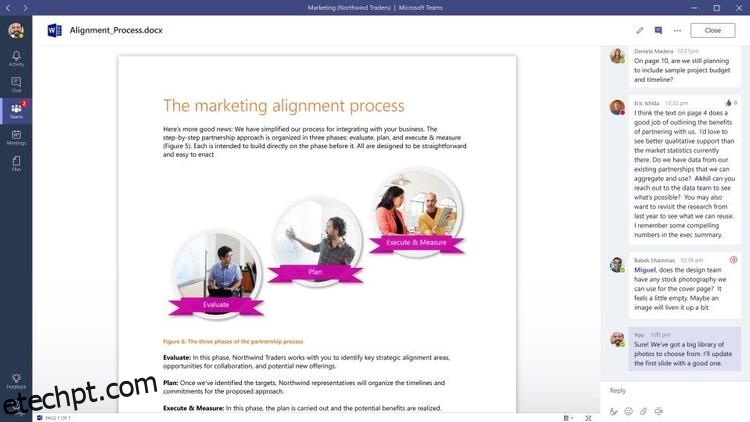
Se você optar por editar seus arquivos, poderá fazê-lo em tempo real com vários colaboradores diferentes editando o arquivo em que está – isso é feito por meio da integração do Office 365.
Como usar o Microsoft Teams: Como fazer o T-Bot no Microsoft Teams
O T-Bot é um bot da Microsoft projetado para responder a perguntas que você possa ter no Microsoft Teams. Para encontrar o T-Bot, acesse os bate-papos no lado esquerdo do Teams e dispare suas perguntas. Você receberá respostas em linguagem natural, mas leva tempo para aprender suas tendências.